Se l'azienda desiderata non dovesse comparire neanche in questa lista è necessario inviare una mail a [support@artera.net:](mailto:support@artera.net:) i nostri tecnici provvederanno ad effettuare tutti i dovuti controlli.
# Gestione degli utenti Per gestire gli utenti associati ad un'azienda è necessario andare alla voce "Utenze" del menu in alto a destra: [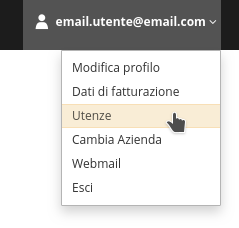](https://kb.artera.net/uploads/images/gallery/2019-08/ee7lwQqts8xqqC7v-Screenshot_20190823_103628.png) Attenzione: solamente un utente di tipo "*Owner*" associato all'azienda ha il permesso di gestire le utenze aziendali. #### Attivazione nuovo utente Nella prima sezione di questa pagina è possibile attivare un nuovo utente. Per questo è necessario solamente: - Inserire l'indirizzo email dell'utente - Selezionare la tipologia dell'utente (amministratore o no) - Selezionare le notifiche che riceverà l'utente (è possibile una selezione multipla tra le tipologie: amministrative, Tecniche, Commerciali) Il nuovo utente riceverà una mail all'indirizzo selezionato che dovrà confermare. Nel caso di utente non ancora registrato su Artera.net la procedura si completerà solo una volta che l'utente avrà completato la registrazione. [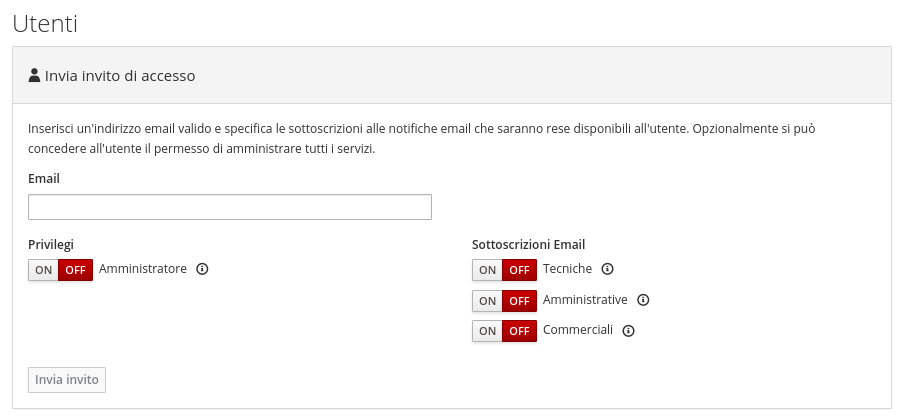](https://kb.artera.net/uploads/images/gallery/2019-08/wiQLuDqr1mtcTz2u-Screenshot_20190823_104251.png) #### Gestione utenti e inviti Nella seconda sezione di questa pagina sono elencati tutti gli utenti attivi e quelli invitati ma in attesa di conferma. Per ogni utente è possibile: - **Modificarne i privilegi**: cliccando sulla freccia a sinistra di ogni utente si aprirà il relativo pannello con tutte le opzioni da modificare - **Eliminare l'utente**: questo priverà l'utente della possibilità di accedere all'azienda. Per procedere occorre cliccare sul cestino rosso a destra. - **Re-inviare l'invito**: per tutti gli utenti che non hanno ancora accettato l'invito è possibile re-inviare la mail di invito. - **Lasciare l'azienda**: è possibile qui scollegare il proprio utente dall'azienda visualizzata.